 Google Chrome est sans aucun doute le navigateur le plus réactif che possiamo installare sui nostri computer e sui nostri telefoni. Nello stesso tempo però è anche vero che Chrome sta iniziando a diventare un po' pesante, soprattutto se ci sono tante schede aperte e tante estensioni installate.
Google Chrome est sans aucun doute le navigateur le plus réactif che possiamo installare sui nostri computer e sui nostri telefoni. Nello stesso tempo però è anche vero che Chrome sta iniziando a diventare un po' pesante, soprattutto se ci sono tante schede aperte e tante estensioni installate. Questo browser quindi si presenta molto veloce al primo avvio in assoluto ma poi comincia a rallentare dopo un utilizzo intenso. Per fortuna possiamo applicare dei semplici trucchi per rendere Chrome più veloce ad aprire siti, così da ripristinare la velocità iniziale senza dover per forza reinstallare tutto.
Dans ce guide, nous allons vous montrer toutes les astuces et méthodes pour récupérez Chrome rapidement et réactif sans ralentir et avec moins de consommation de mémoire, afin que vous puissiez continuer à l'utiliser comme navigateur principal.
A LIRE AUSSI: Comment accélérer Google Chrome
Utiliser le mode simplifié sur les smartphones et les tablettes
Si nous utilisons Google Chrome comme navigateur principal sur un smartphone ou une tablette, nous pouvons rendre Chrome plus rapide en activant le mode Lite, qui comprime le contenu des pages Web via les serveurs de Google et permet à toutes les pages Web d'être chargées à une vitesse plus élevée, économisant également sur la bande passante appliquée (ce qui est utile si nous utilisons souvent la connexion de données cellulaires).
Pour activer le mode Lite sur Chrome pour les appareils mobiles, ouvrez l'application, appuyez sur le menu avec les trois points en bas, allons dans le menu réglages, appuyez sur le menu Lite Mode et activez le commutateur sur la page.
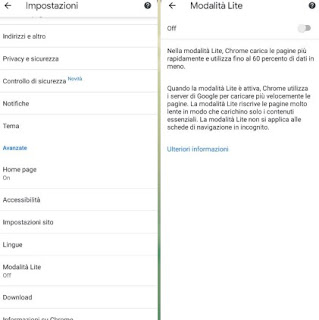
Avec ce mode activé, le navigateur chargera environ 60% des données en moins, accélérant considérablement le chargement des pages sans avoir à modifier les habitudes (les pages auront une belle apparence dans tous les cas, grâce à l'optimisation proposée par Google ).
NOTA: Questa opzione è stata rimossa nelle ultime versioni di Chrome. fare riferimento quindi alla guida per velocizzare Chrome su Android per altri trucchi ancora validi.
Utiliser l'extension Tab Snooze sur PC
Si nous voulons rendre Chrome plus rapide pour ouvrir des sites, nous pouvons compter sur une extension comme Tab Snooze sur PC.
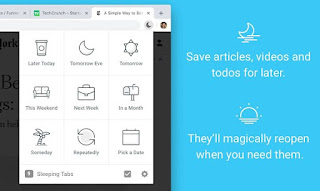
Avec cette extension, nous pourrons "mettre au repos" certains onglets ouverts et planifier leur réouverture plus tard dans la journée ou à une autre période, afin d'économiser beaucoup de mémoire RAM et de ne laisser actifs que les onglets que nous avons réellement besoin à ce moment-là. Une fois installé, vous ne pourrez plus vous en passer, surtout si vous travaillez beaucoup sur l'ordinateur et avez besoin d'ouvrir de nombreux onglets sans logique précise, se retrouvant ainsi avec la mémoire RAM pleine d'onglets Chrome ouverts.
Toby for Chrome su PC
Une autre extension très pour rendre Chrome plus rapide sur PC est Toby pour Chrome.
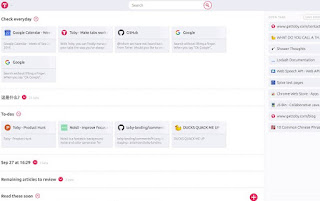
Avec cette extension installée, nous aurons un nouvel écran d'accueil avec tous les onglets ouverts récemment ou plus fréquemment, avec la possibilité de fixer ceux que nous utilisons le plus souvent dans la barre latérale droite ou dans l'un des panneaux proposés. De cette façon, nous éviterons d'avoir à ouvrir 30 onglets différents à chaque fois pour travailler, en n'ouvrant que celui que nous devons utiliser et en économisant de la mémoire RAM.
Activer le préchargement des pages Web
Google Chrome inclut un module de préchargement des pages web que nous pouvons activer pour rendre Chrome plus rapide pour ouvrir des sites depuis un PC et un smartphone / tablette.
Pour activer le préchargement des pages web depuis le PC, ouvrez le navigateur, allez dans le menu avec les trois points en haut à droite, appuyez sur le menu latéral Confidentialité et sécurité, passons au menu Cookies et autres données du site et assurez-vous que le commutateur à côté de l'élément est actif Les pages sont préchargées pour accélérer la navigation et la recherche.
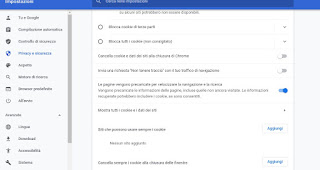
Pour activer le préchargement sur Google Chrome pour Android et iPhone / iPad, ouvrez le navigateur sur notre appareil, appuyez sur le menu en haut à droite avec les trois points, appuyez sur le menu réglages, ouvrez le menu Confidentialité et sécurité puis activez le commutateur à côté de l'élément Les pages sont préchargées pour accélérer la navigation et la recherche.
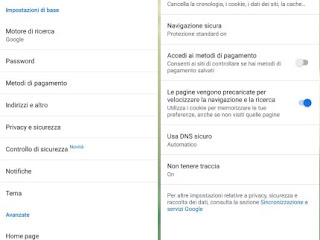
En activant cet item le chargement des pages web sera beaucoup plus rapide, notamment si nous avons aussi activé le mode Lite (comme vu plus haut).
Autres trucs et astuces utiles pour Chrome
En plus des astuces vues jusqu'à présent, nous pouvons appliquer celles ci-dessous pour rendre Chrome plus rapide pour ouvrir des sites :
- Supprimer toutes ces données qui sont en cache dei file temporanei, che si accumulano nel tempo; il browser, quando carica un sito, cerca se esso o parti di esso sono presenti in Cache per caricarlo più rapidamente. Se però tale cache è molto grande e piena di dati salvati dalla cronologia di navigazione, questo processo tende a rallentare Chrome. Il problema è più evidente per chi naviga su tanti siti diversi ogni giorno e meno per chi apre sempre gli stessi senza fare troppe ricerche.
Per procedere portiamoci sul menu Impostazioni, clicchiamo sul menu Privacy e sicurezza , premiamo su Effacer les données de navigation et nous sélectionnons uniquement l'option Images et fichiers mis en cache et comme intervalle de temps tous, puis on appuie sur Effacer les données. Après avoir vidé le cache, Chrome devrait occuper moins de mémoire et fonctionner mieux, même si les sites Web peuvent s'ouvrir légèrement plus lentement, du moins la première fois. - Recommencer à zéro à chaque nouvelle session de navigation: molte persone scelgono di avviare Google Chrome con le stesse schede che erano aperte nella sessione precedente. Se il browser stava occupando tutta la RAM nella sessione precedente, riavviare il browser con la stessa sessione porterà lo stesso problema. Inoltre, per lo stesso motivo, è necessario chiudere il browser ogni volta che la sessione rallenta perché le schede aperte tendono ad aumentare il consumo di memoria nel tempo.
Per evitare questo scenario evitiamo di bloccare le schede in alto e, nel menu Impostazioni -> Aspetto, assicuriamoci di attivare le voci Pagina Nuova scheda (nella sezione Aspetto) e Ouvrez le nouvel onglet (dans la section Au démarrage). - Fermez les onglets pour les rouvrir en cas de besoin: se abbiamo aperto 10 o più siti insieme, chiudiamo quelli che non servono per diminuire il consumo di RAM. Ogni volta che si chiude una scheda, si libera un po' di memoria del computer e quelle che rimangono aperte saranno più veloci a ricaricarsi ed a navigare.
Nous vous rappelons que de Chrome avec le nouvel onglet d'accueil, la "Rouvrir les onglets fermés"dans lequel les pages Web que vous avez récemment visitées sont stockées pour les rouvrir rapidement. Toujours dans le menu des options, en allant dans l'historique, vous pouvez rouvrir les derniers onglets fermés. Vous pouvez également rouvrir les onglets fermés en appuyant sur CTRL + Maj + touches T ensemble. - Supprimer les extensions inutiliséesIl existe des milliers d'extensions sur le Chrome Web Store qui font un peu de tout. La tentation d'en installer le plus possible est très forte mais il faut résister et, effectivement, désinstaller ceux que l'on n'utilise jamais. Le problème est que chaque extension utilise de la mémoire donc, s'ils sont trop nombreux, le navigateur devient lourd lorsque vous ouvrez Chrome, anche senza aver caricato nessun sito; in particolare ci sono estensioni che possono non essere ottimizzate e consumare più del necessario.
Conviene allora disattivare tutte le estensioni e riattivarle una per una vedendo, nel task manager interno di Chrome (premere Maiusc+Esc), quanta memoria consumano e rimuovere le più pesanti. - Utiliser des bookmarklets au lieu d'extensions: Les Bookmarklets sont des boutons de la barre de signets qui n'agissent que lorsqu'ils sont pressés. Dans la mesure du possible, il est préférable d'utiliser des bookmarklets plutôt que des extensions qui, en revanche, restent toujours actives en arrière-plan. Nous pouvons en savoir plus en lisant notre guide meilleurs Bookmarklets.
- Réinitialiser Chrome: Google Chrome a une fonction de réinitialisation ; on peut alors utiliser le bouton de réinitialisation dans Chrome, (tasto Ripristina nelle impostazioni avanzate) per disattivare le estensioni, cancellare cache e file temporanei, per reimpostare pagina iniziale e impostazioni base.
Inoltre, si può usare il programma Logiciel Google Cleaner pour corriger les erreurs de Chrome, causés par des extensions ou des programmes externes.
Essayons-les tous et voyons comment notre Google Chrome fonctionne - il devrait être considérablement plus rapide qu'avant !
conclusions
Avec les trucs et astuces ci-dessus, nous pouvons vraiment rendre Chrome plus rapide pour ouvrir des sites sans jamais toucher aux paramètres experts et ouvrir des menus étranges, où les utilisateurs novices font généralement plus de dégâts qu'autre chose. En suivant les instructions présentées ci-dessus, chacun peut accélérer son Google Chrome et ainsi toujours obtenir un navigateur très réactif.
Pour en savoir plus, nous pouvons également lire nos guides Effacer le cache et les cookies sur Firefox, Chrome, Safari, IE e Astuces, options et commandes cachées pour Chrome.


























